새 하드웨어 또는 소프트웨어를 설치 한 후 Windows 10에서 커널 데이터 입력 오류 오류 메시지가 표시되면이 가이드에서이 문제를 해결하려고합니다. 코드 0xC000009C, 0x0000007A 또는 0xC000016A가 오류 메시지와 함께 나타날 수도 있습니다. 그 이유는 메모리, 손상된 페이징 파일, 파일 시스템, 하드 디스크, 케이블, 바이러스 감염, 부적절하게 설치된 카드, BIOS, 잘못된 마더 보드, 서비스 팩 부족과 관련이있을 수 있습니다. 이 때 블루 스크린에 메시지가 나타납니다.
컴퓨터에 문제가있어 다시 시작해야합니다. 인터넷에서 오류를 찾을 수 있습니다. 커널 데이터 인 페이지 오류 (Msis.SYS)
커널 데이터 인 페이지 오류
파일 이름 Msis.SYS 가 언급 되면 드라이버가 실패하고 문제가 있음을 의미합니다. 컴퓨터를 다시 시작해도 문제가 해결되지 않으면 권장 사항을 따르고 문제 해결에 도움이되는지 확인할 수 있습니다.
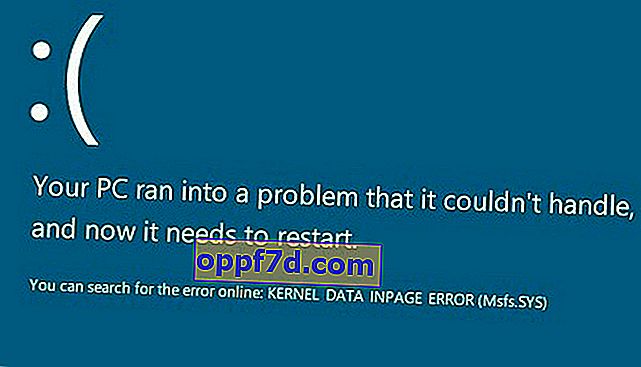
1. Windows 메모리 진단 사용
이 오류 메시지가 갑자기 나타나기 시작하면 하드 드라이브 또는 RAM의 내부 문제 때문일 수 있습니다. Windows RAM 검사기를 실행하여 문제를 감지하고 자동으로 수정합니다.
- 검색 창 mdsched.exe 를 입력 한 다음 마우스 오른쪽 버튼으로 클릭 하고 관리자 권한으로 실행을 선택 합니다 .
참고 : RAM에 오류가 있는지 확인하는 방법 .
2. 하드 드라이브에서 손상 찾기
하드 드라이브의 불량 섹터가이 문제의 원인 일 수 있습니다. 하드 드라이브 손상을 자동으로 수정하는 데 도움이되는 Chkdsk 명령이 있습니다.
- 관리자 권한으로 명령 프롬프트를 실행하고 chkdsk / f / r 명령을 입력합니다 .
- 실행중인 프로세스로 인해 명령을 실행할 수 없다고 기록 된 경우 Y 를 누르고 PC를 다시 시작합니다.
3. 모든 드라이버 설치 및 업데이트
마더 보드가 CD / DVD 드라이버와 함께 제공되는 경우 설치에 필요한 모든 드라이버를 찾을 수 있습니다. 이 CD에서 모든 드라이버를 설치해야합니다. 가지고 있지 않다면 :
- 마더 보드 또는 비디오 카드 제조업체의 공식 웹 사이트에서 드라이버를 업데이트하는 자동 프로그램을 다운로드하십시오. 예 : ADM, Intel 등
- 타사 소프트웨어를 사용하여 드라이버를 업데이트 할 수 있습니다. 예를 들어 Driver Booster Free 또는 DriverPack.
4. 자동 스왑 파일 크기 제어
이 오류 메시지는 페이징 파일의 불량 섹터로 인해 나타날 수 있습니다. 특히 고정 크기로 늘리려는 사람들에게 적합합니다.
- 보도 승 + R 을 입력 sysdm.cpl을들은 후 "이동 고급 상단에있는"탭을 선택합니다.
- "성능"행에서 " 옵션 "을 클릭하고 나타나는 새 창에서 " 고급 " 탭을 클릭 한 다음 " 변경 " 아래 에서 클릭합니다 .
- " 모든 드라이브의 페이징 파일 크기 자동 관리" 가 선택되어 있는지 확인하십시오.
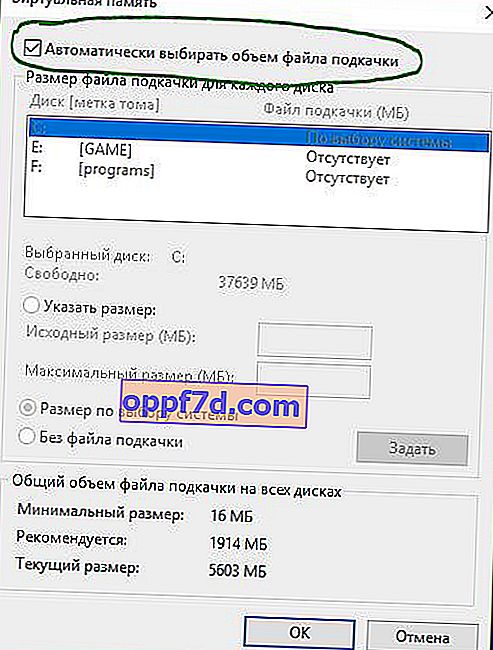
5. 최근에 설치 한 하드웨어 및 소프트웨어 제거
최근에 프린터, 스캐너, 웹캠, 외장 하드 드라이브 또는 소프트웨어와 같은 하드웨어를 설치 한 경우 제거해야합니다. 때때로 장치 드라이버가 Windows 10과 호환되지 않을 수 있으므로 사용자가 모니터에 이러한 오류 메시지를받을 수 있습니다.
- 보도 승 + R을 입력합니다 devmgmt.msc를를 장치 관리자를 엽니 다.
- 최근에 설치된 하드웨어를 식별하고 마우스 오른쪽 버튼으로 클릭 한 다음 제거를 클릭 합니다 .

6. 시스템의 클린 부팅을 수행합니다.
문제가 일부 타사 드라이버로 인한 경우 클린 부팅을 수행 한 다음 문제가있는 드라이버 또는 서비스를 수동으로 식별하여 감지 할 수 있어야합니다. 클린 부팅의 기본 개념은 구성 요소, 서비스, Windows 드라이버로만 실행된다는 것입니다. 따라서 특정 프로그램 드라이버의 작동하지 않는 드라이버를 식별 할 수 있습니다.
참조 : 클린 부팅 창 실행 방법 .
7. Windows에서 바이러스 검색
시스템의 감염된 파일은 블루 스크린 오류와 함께 충돌 할 수 있습니다. 이 바이러스가 정착 된 위치에 따라 드라이버 파일, 시스템 파일, 구성 파일 등에서 무료 스캐너를 사용하여 창에 바이러스가 있는지 확인하십시오.
